Ter 25 Jan 2011, 10:41 am
Resumo:
Neste tutorial, vamos criar uma lupa de ampliação mostrando uma parte
de um texto ampliada. Vamos trabalhar principalmente com o Pathfinder e
algumas ferramentas básicas, mas a pen tool também será utilizada.
Temos cores usando diferentes gradientes.
Detalhes do Tutorial:
Categoria: Adobe Illustrator
Dificuldade: Média
1º Passo
Crie um novo documento, 800×600pixels. Digite algum texto usando uma
letra grande. Usei a font Futura neste tutorial. Depois disso, aperte
(Shift + Ctrl + O) para transformar o texto em linhas. Em seguida,
aplique um gradiente ao texto, conforme mostrado abaixo.
<blockquote> </blockquote>
</blockquote>
2º Passo
Pegue a pen tool e desenhe uma forma, como a mostrada abaixo. Copie o
texto (CTRL + C) e cole em outra camada (CTRL + F). Selecione as duas
formas e selecione intersect shape areas da ferramenta Pathfinder.
<blockquote> </blockquote>
</blockquote>
3º Passo
Repita o 2º passo para criar uma sombra, usando um tom diferente de azul.
<blockquote> </blockquote>
</blockquote>
4º Passo
Pegue a ferramenta Ellipse Tool e desenhe um circulo. Duplique o
circulo e redimensione ele pressionando (SHIFT + ALT). Selecione os dois
círculos e usando o subtract from shape area do pathfinder, depois clique em Expand.
<blockquote> </blockquote>
</blockquote>
5º Passo
Posicione a argola e aplique as cores do degrade conforme as configurações abaixo:
<blockquote> </blockquote>
</blockquote>
6º Passo
Pegue a ferramenta rounded rectangle tool e clique uma vez no palco
para abrir a caixa de dialogo. Coloque os valores abaixo no retângulo.
Use um gradient linear com ângulo de -111° para preenchê-lo. Além disso
aplique uma borda de 1px como usada anteriormente.
<blockquote> </blockquote>
</blockquote>
7º Passo
Agora precisamos fazer alguns reflexos, podemos fazer isso usando a
mesma técnica que usamos para criar a área laranja para o texto no 2º
passo. Para a parte 1, utilizamos gradiente de branco para preto, com
ângulo de 57° e opção de mesclagem screen. Para a parte 2, usamos o
mesmo gradiente com ângulo de 253°. Oara a oarte 3 usamos uma cor preta.
<blockquote> </blockquote>
</blockquote>
8º Passo
Crie algo como uma faixa branca usando a pen tool e com stroke de 0.5 marrom como na imagem.
<blockquote> </blockquote>
</blockquote>
9º Passo
Agora vamos criar as fitas.
<blockquote> </blockquote>
</blockquote>
10º Passo
Crie um retângulo usando a ferramenta rectangle tool como nosso
fundo. Aplique um gradiente radial como na imagem. Em seguida desenhe
uma sobra usando a ferramenta elipse toll.
<blockquote> </blockquote>
</blockquote>
11º Passo
Estamos quase lá, adicione um circulo abaixo de todas as camadas
menos da camada de texto, defina a opacidade para 10. Depois use o
pathfinder para fazer um reflexo na lente.
<blockquote> </blockquote>
</blockquote>
Conclusão
Finalmente, vamos adicionar a sombra sobre o texto exercida pela lupa, e pronto, isso é tudo.
<blockquote> </blockquote>
</blockquote>
Para este tutoriais só são necessárias alguma habilidade com desenho.
Muitas vezes repetimos o processo de copiar e colar uma layer na frente
da outra, que nos permite facilmente fazer um “cruzamento” através da
ferramenta pathfinder. Espero que gostem do tutorial e comentem.
Obrigado!
<blockquote>
Download do Arquivo .AI
</blockquote>
Neste tutorial, vamos criar uma lupa de ampliação mostrando uma parte
de um texto ampliada. Vamos trabalhar principalmente com o Pathfinder e
algumas ferramentas básicas, mas a pen tool também será utilizada.
Temos cores usando diferentes gradientes.
Detalhes do Tutorial:
Categoria: Adobe Illustrator
Dificuldade: Média
1º Passo
Crie um novo documento, 800×600pixels. Digite algum texto usando uma
letra grande. Usei a font Futura neste tutorial. Depois disso, aperte
(Shift + Ctrl + O) para transformar o texto em linhas. Em seguida,
aplique um gradiente ao texto, conforme mostrado abaixo.
<blockquote>
 </blockquote>
</blockquote>2º Passo
Pegue a pen tool e desenhe uma forma, como a mostrada abaixo. Copie o
texto (CTRL + C) e cole em outra camada (CTRL + F). Selecione as duas
formas e selecione intersect shape areas da ferramenta Pathfinder.
<blockquote>
 </blockquote>
</blockquote>3º Passo
Repita o 2º passo para criar uma sombra, usando um tom diferente de azul.
<blockquote>
 </blockquote>
</blockquote>4º Passo
Pegue a ferramenta Ellipse Tool e desenhe um circulo. Duplique o
circulo e redimensione ele pressionando (SHIFT + ALT). Selecione os dois
círculos e usando o subtract from shape area do pathfinder, depois clique em Expand.
<blockquote>
 </blockquote>
</blockquote>5º Passo
Posicione a argola e aplique as cores do degrade conforme as configurações abaixo:
<blockquote>
 </blockquote>
</blockquote>6º Passo
Pegue a ferramenta rounded rectangle tool e clique uma vez no palco
para abrir a caixa de dialogo. Coloque os valores abaixo no retângulo.
Use um gradient linear com ângulo de -111° para preenchê-lo. Além disso
aplique uma borda de 1px como usada anteriormente.
<blockquote>
 </blockquote>
</blockquote>7º Passo
Agora precisamos fazer alguns reflexos, podemos fazer isso usando a
mesma técnica que usamos para criar a área laranja para o texto no 2º
passo. Para a parte 1, utilizamos gradiente de branco para preto, com
ângulo de 57° e opção de mesclagem screen. Para a parte 2, usamos o
mesmo gradiente com ângulo de 253°. Oara a oarte 3 usamos uma cor preta.
<blockquote>
 </blockquote>
</blockquote>8º Passo
Crie algo como uma faixa branca usando a pen tool e com stroke de 0.5 marrom como na imagem.
<blockquote>
 </blockquote>
</blockquote>9º Passo
Agora vamos criar as fitas.
<blockquote>
 </blockquote>
</blockquote>10º Passo
Crie um retângulo usando a ferramenta rectangle tool como nosso
fundo. Aplique um gradiente radial como na imagem. Em seguida desenhe
uma sobra usando a ferramenta elipse toll.
<blockquote>
 </blockquote>
</blockquote>11º Passo
Estamos quase lá, adicione um circulo abaixo de todas as camadas
menos da camada de texto, defina a opacidade para 10. Depois use o
pathfinder para fazer um reflexo na lente.
<blockquote>
 </blockquote>
</blockquote>Conclusão
Finalmente, vamos adicionar a sombra sobre o texto exercida pela lupa, e pronto, isso é tudo.
<blockquote>
 </blockquote>
</blockquote>Para este tutoriais só são necessárias alguma habilidade com desenho.
Muitas vezes repetimos o processo de copiar e colar uma layer na frente
da outra, que nos permite facilmente fazer um “cruzamento” através da
ferramenta pathfinder. Espero que gostem do tutorial e comentem.
Obrigado!
<blockquote>
Download do Arquivo .AI
</blockquote>




